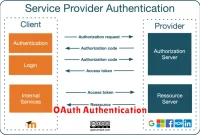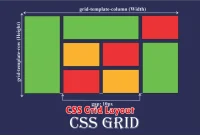Apakah kamu pernah mengalami kesulitan saat harus melakukan cara copy paste banyak di laptop?
Hal ini bisa sangat melelahkan dan memakan waktu jika dilakukan secara manual satu persatu.
Namun, jangan khawatir karena ada beberapa cara untuk melakukan copy paste banyak file atau teks di laptop dengan mudah dan cepat.
Baca juga : Cara Mengatasi Kamera Laptop Tidak Berfungsi
Agar lebih mudah dipahami kita cari tahu dulu pengertian tentang copy paste itu sendiri, berikut penjelasannya.
Daftar Isi
Apa Yang Dimaksud Copy Paste ?

Sebelum kita membahas cara copy paste banyak di laptop, mari kita bahas terlebih dahulu apa itu copy paste.
Copy paste adalah tindakan menyalin suatu teks, gambar, atau file dari satu sumber ke sumber lainnya.
Tindakan ini dilakukan dengan cara menyorot atau memilih teks, gambar, atau file yang ingin di salin, kemudian menyalin dan menempelkannya ke tempat tujuan dengan menekan tombol “Copy” dan “Paste” pada keyboard atau melalui menu klik kanan.
Tindakan copy paste sangat umum dilakukan di era digital saat ini untuk memudahkan pengguna dalam mengambil atau memindahkan informasi dari satu tempat ke tempat lainnya tanpa harus mengetik ulang atau membuatnya dari awal.
Cara Copy Paste Banyak di Laptop

Berikut ini adalah beberapa cara copy di laptop lalu paste secara banyak:
1. Menggunakan Keyboard Shortcut
Cara copy paste banyak di laptop yang pertama adalah dengan menggunakan keyboard shortcut.
Caranya adalah dengan memilih file atau teks yang akan di-copy seperti biasa, lalu tekan tombol Ctrl+C pada keyboard.
Setelah itu, pilih file atau teks yang akan di-paste dan tekan tombol Ctrl+V pada keyboard. Untuk melakukan copy paste banyak, pilih semua file atau teks yang akan di-copy, lalu tekan tombol Ctrl+C pada keyboard.
Kemudian pilih tempat atau file tujuan yang akan di-paste, lalu tekan tombol Ctrl+V pada keyboard. Dengan cara ini, kamu bisa melakukan copy paste banyak dengan mudah dan cepat.
2. Menggunakan Fitur Copy Paste di Windows Explorer
Kedua untuk cara copy paste di laptop secara banyak adalah dengan menggunakan fitur copy paste di Windows Explorer.
Cara copy di laptop adalah dengan membuka Windows Explorer dan pilih semua file atau folder yang ingin di-copy. Kemudian klik kanan pada file atau folder yang sudah dipilih, lalu Copy.
Setelah itu, untuk cara paste di laptop yaitu pilih tempat atau folder tujuan yang ingin di-paste, klik kanan lalu pilih Paste.
Dengan cara ini, kamu bisa dengan mudah melakukan copy paste banyak dengan mudah dan cepat tanpa harus membuka aplikasi atau program lainnya.
Baca juga : Pengertian Dan Fungsi Kamera Digital
3. Menggunakan Aplikasi Pihak Ketiga
Selanjutnya untuk cara copy paste di laptop bisa menggunakan aplikasi pihak ketiga seperti Ditto atau Clipboard Manager.
Aplikasi ini memungkinkan kamu untuk menyimpan banyak file atau teks di clipboard, sehingga kamu bisa melakukan copy paste banyak dengan mudah dan cepat.
Caranya adalah dengan meng-install aplikasi tersebut, lalu gunakan fitur copy paste seperti biasa. Setelah itu, buka aplikasi clipboard manager dan pilih file atau teks yang ingin di-paste.
Melakukan cara copy paste banyak di laptop diatas bisa sangat memudahkan pekerjaan kita dan menghemat waktu. Cobalah cara-cara tersebut dan pilih yang paling sesuai dengan kebutuhan kamu.
Aplikasi Copy Paste Banyak Di Laptop

Jika kamu sering melakukan cara copy paste di laptop untuk beberapa teks atau file sekaligus, maka menggunakan fitur bawaan di Windows Explorer mungkin akan terasa kurang efektif dan menyita waktu.
Namun, kamu tidak perlu khawatir karena saat ini telah banyak tersedia aplikasi untuk cara copy paste banyak di laptop yang bisa membantu kamu melakukan tugas tersebut dengan lebih mudah dan cepat.
Berikut adalah beberapa aplikasi copy paste banyak di laptop yang bisa kamu coba:
Ditto
Ditto adalah sebuah aplikasi untuk mengelola clipboard pada perangkat Windows. Dengan Ditto, pengguna dapat menyalin serta menyimpan banyak item ke clipboard, memungkinkan akses cepat di masa depan.
Ditto juga memungkinkan pencarian pada clipboard history dan pengguna dapat memilih item yang ingin di paste ke dokumen atau aplikasi lain.
Ditto sangat berguna bagi pengguna yang sering bekerja dengan teks atau gambar yang ingin meningkatkan produktivitas mereka.
Aplikasi ini gratis, mendukung berbagai format file, bisa juga disinkronkan dengan perangkat lain.
Clipboard Master
Clipboard Master adalah sebuah aplikasi pengelola clipboard pada perangkat Windows yang membantu pengguna dalam menyimpan banyak item ke clipboard.dan mengaksesnya kembali di masa yang akan datang.
Serta dapat meningkatkan produktivitas dengan cara copy paste di laptop yang memudahkan akses cepat ke clipboard history dan fitur mempaste.
Selain itu, Clipboard Master juga memiliki fitur mengedit, memotong, menyalin, dan menempel item clipboard, serta shortcut, autocomplete, hotkeys, template, enkripsi/ dekripsi.
Aplikasi ini dapat disinkronkan dengan perangkat lain dan mendukung berbagai format file, termasuk teks, gambar, file yang lebih kompleks.
Baca juga : Cara Membersihkan Lensa Kamera
ClipClip
Cara copy paste di laptop dengan aplikasi pihak ketiga yang bisa didapat secara gratis salah satunya aplikasi clipclip.
ClipClip adalah aplikasi manajemen clipboard yang memungkinkan pengguna untuk menyimpan, mengelola, membagikan banyak item yang disalin atau dipotong dari komputer.
Dengan aplikasi ini, pengguna dapat dengan mudah mengakses riwayat clipboard mereka dan memilih item yang ingin diambil kembali atau digunakan kembali, bahkan setelah komputer telah dimatikan atau restart.
Selain itu, ClipClip juga menyediakan fitur pencarian dan pengelompokan item clipboard, sehingga pengguna dapat dengan mudah menemukan item tertentu.
Pengguna juga dapat mengatur item-tem ini ke dalam folder dan subfolder untuk memudahkan pengelolaan.
Aplikasi ini memiliki antarmuka pengguna yang intuitif serta mudah digunakan. Selain itu, aplikasi ini juga mendukung berbagai jenis file, termasuk teks, gambar, file suara.
Dengan aplikasi ClipClip, pengguna bisa melakukan cara copy paste di laptop dengan mempercepat proses pengambilan kembali serta penggunaan kembali item clipboard yang sering digunakan.
CopyQ
CopyQ adalah aplikasi yang dipakai untuk Cara copy paste banyak di laptop dengan manajemen clipboard yang bisa digunakan pada sistem operasi Windows, Linux, dan macOS.
Aplikasi ini memungkinkan pengguna untuk menyimpan, mengelola, dan membagikan banyak item clipboard, termasuk teks, gambar, dan file lainnya.
Salah satu fitur unggulan dari aplikasi CopyQ adalah kemampuan untuk melakukan pencarian dan pengeditan item clipboard yang telah disimpan sebelumnya.
Pengguna dapat membuka jendela CopyQ untuk melihat semua item clipboard yang telah disimpan, dan kemudian melakukan pencarian dengan kata kunci atau memilih item secara manual.
Baca juga : Cara Memperbaiki Kipas VGA Tidak Berputar
Selain itu, aplikasi CopyQ juga memungkinkan pengguna untuk mengatur item clipboard ke dalam folder dan subfolder, sehingga memudahkan pengelolaan dan menemukan item yang diinginkan.
Aplikasi ini juga mendukung beberapa bahasa dan dapat diatur untuk memulai otomatis ketika komputer dinyalakan.
Itulah beberapa rekomendasi aplikasi untuk cara copy paste banyak di laptop yang bisa kamu gunakan untuk memudahkan tugas copy paste.
Pilihlah aplikasi yang paling sesuai dengan kebutuhan kamu dan pastikan untuk mengunduh dari sumber yang terpercaya.
Semoga bermanfaat dan bisa memberi tambahan pengetahuan mengenai cara copy paste banyak di laptop.
Akhir kata, Wassalamualaikum.